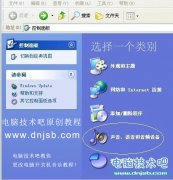分享最实用的17条电脑使用技巧方法!
发布时间:2011-07-28 13:27:51作者:知识屋
1、快速取消Word自动编号
虽然Word中的自动编号功能较强大,但是据笔者试用,发现自动编号命令常常出现错乱现象。其实,我们可以通过下面的方法来快速取消自动编号。
(1)当Word为其自动加上编号时,您只要按下Ctrl+Z键反悔操作,此时自动编号会消失,而且再次键入数字时,该功能就会被禁止了;
(2)选择“工具”→“自动更正选项”命令,在打开的“自动更正”对话框中,单击“键入时自动套用格式”选项卡,然后取消选择“自动编号列表”复选框(如图1),最后单击“确定”按钮完成即可;
2、字符映射表——Charmap(system32文件夹)
是不是觉得word的“插入符号”功能非常方便?我们在其他windows程序中也常常要插入一些特殊符号,而一个个地找又麻烦,这时可使用“字符映射表”程序帮忙。通过“字符映射表”可查看选定字体中有哪些字符,选中后单击“选定”和“复制”按钮,即可把选定字符复制到windows剪贴板中,供字处理软件粘贴使用。
小提示:用它来复制特殊字体中的特殊符号特别有用。
3、系统磁盘清理大师——Cleanmgr(system32文件夹下)
尽管现在的硬盘越来越大,但它总有容量的限制。在你不经意地安装这个或那个软件的过程中,可能会因为硬盘空间已频频告急而影响了正常windows程序的执行。不要急,请打开此程序,它会自动地释放出一部分硬盘空间,并会智能化地进行删除xx作,保证你的系统万无一失。这比从资源管理器中删除要安全多了。
4、快速改变Word文本字号
Word的字号下拉菜单中,中文字号为八号到初号,英文字号为5磅到72磅,这对于一般的办公人员来说,当然已经绰绰有余了。但在一些特殊情况下,比如打印海报或机关宣传墙报时常常要用到更大的字体,操作起来就有些麻烦了。其实,我们完全也可以快速改变文本的字号:先在Word中选中相关汉字,然后用鼠标单击一下工具栏上的字号下拉列表框,直接键入数值,即可快速改变您的字体大小。而且这个技巧在Excel和WPS 2000/Office中同样适用。
5、天气炎热,如何给笔记本电脑降温
在2011年的夏天,特别热,武汉的朋友对此深有体会。众所周知,炎热的天气显然对电脑的稳定运行有了不小的影响,和几位网友聊天时,大家都不约而同地提到了散热问题,另外还有几位朋友反映,原本勤劳稳重的爱机,近期不知怎么了,总是出现死机、重启等现象。如果您经常遇到这样的问题,那么解决起来可就比较麻烦了。不要说什么安装散热软件、更换宽频电源等方法,这些方法都不管用,我们要了解笔记本电脑怕热的根本原因,那就是气温太高。给笔记本电脑散热最好的方法就是为房间安装一台武汉格力中央空调(www.zhishiwu.com),前段时期,朋友单位就换上了格力空调,有了空调,气温就明显的下降了。如果暂时无法安装空调的朋友,可以用一台风扇专门为笔记本电脑散热。
6、系统自解压文件制作工具——Iexpress(system32文件夹下)
用过压缩软件的读者一定对自解压文件不陌生,自解压文件可在没有相应解压缩程序的情况下直接将压缩包文件解压缩到相应的文件夹下,极大地方便了用户。利用iexpress可制作两种自解压文件,一种是标准自解压文件(standard self-extractor),另一种是安装程序式自解压文件(self-extractor for software installation),这样我们在发布程序时就方便多了。另外大家要注意,尽管使用iexpress的运行界面是英文的,但利用它生成的自解压文件却是中文的,省去了繁琐的本地化工作。
7、文件转移向导——Migwiz(system32\usmt文件夹下)
windows系统的易用性总是和不稳定性共存的,因此在系统健康之时把当前设置保存下来,供系统崩溃后重新安装时使用是个不错的主意。微软已把这个工具集成到“文件和设置转移向导”程序上。通过它,我们就可以实现系统状态的备份与恢复。
8、系统配置程序——Msconfig(windows\pchealth\helpctr\binaries文件夹下)
和windows中的系统配置程序一样,通过这个程序,我们可对系统的一般、system.ini、win.ini、boot.ini、服务和启动项目进行修改。
小提示:用它来去除系统自启动程序特别有效。
9、备份工具——Ntbackup(system32文件夹下)
数据是计算机中最为宝贵的资料,因此经常备份你的资料也应该成为一个好习惯。现在许多人都寻求第三方的备份工具,其实大可不必。使用windows xp中内置的备份工具就可以非常方便地将资料进行备份,而且由于你使用的是微软产品,所以根本不存在兼容性问题。
10、屏幕键盘——Osk(system32文件夹下)
屏幕键盘是一种实用工具,它在屏幕上显示虚拟键盘,允许那些有移动障碍的用户用指针设备或游戏杆输入数据。屏幕键盘旨在为存在移动障碍的用户提供最低级别的功能。这对于不知道如何键入的用户也很有用。它还可以用于最基本的cai键盘教学。
11、在Word中快速插入当前日期或时间
有时写完一篇文章,觉得有必要在文章的末尾插入系统的当前日期或时间,一般人是通过选择菜单来实现的。其实我们可以按Alt+Shift+D键来插入系统日期,而按下Alt+Shift+T组合键则插入系统当前时间,很快!
12、怎么编辑我的数码照片,什么是PS
PS是Photoshop的简称,也指用Photoshop软件(http://www.txt48.com/Photoshop.htm)修改图片或照片,现在几乎每个网友都多多少少会一点PS技术,这也是我们大家必须掌握的一门技术,用些人说用美图秀秀更简单些,对此,我建议大家最好还是用Photoshop吧,Photoshop是大家公认的最好的图片处理软件,要学就学最好的Photoshop吧!
13、音量控制程序——Sndvol32
我们在windows任务栏上可见到一个可爱的小喇叭,当我们双击它时就会弹出音量控制面板,其实这时我们就是启动了一个windows文件夹下的sndvol32.exe文件。不信,请你进入windows文件夹,再打开sndvol32.exe文件看看,熟悉的“音量控制”面板是否已经在你眼前了?另外还要告诉大家,它还有一个隐藏的参数“/r”,利用此参数可快速地打开录音控制面板,这样我们只要在桌面上建立一指向c:\windows\sndvol32.exe的快捷方式,并令它的参数为/r(即在目标中填入“c:\windows\sndvol32.exe /r”),就可以快速打开录音控制面板选择输入设备了。如果设备过多,在面板上容纳不下时,试着按“ctrl+s”键,不管有多少设备都能够完全显示。
14、任务管理器——Taskmgr(system32文件夹下)www.zhishiwu.com
任务管理器提供正在你的计算机上运行的程序和进程的相关信息,使用任务管理器可快速查看正在运行的程序的状态,或终止已停止响应的程序。也可使用多达15个的参数评估正在运行的进程的活动,以及查看cpu和内存使用情况的图形和数据。当计算机发生锁死时使用它最方便和有效。
15、Windows升级程序——Wupdmgr(system32文件夹下)
安装完windows后,在开始菜单的上方会有windows update菜单项,通过它能自动登录到microsoft公司的网站上完成自己windows的升级工作。但时间一长,可能会把这个快捷方式误删除了,这时我们就可以通过打开windows下的wupdmgr.exe文件来完成这个功能。
Windowsxp实为一个功能强大的操作系统,但只有充分地发挥其内置功能,才能更好地使用它。这也符合“基础的未必是最坏的,回到基础还是好的”的道理。
16、快速打印多页表格标题
选中表格的主题行,选择“表格”菜单下的“标题行重复”复选框,当你预览或打印文件时,你就会发现每一页的表格都有标题了,当然使用这个技巧的前提是表格必须是自动分页的。
17、快速选择Word字体
为了达到快速选择字体的目的,我们可以将常用字体以按钮形式放置在工具栏上。首先右击Word工具栏,选择“自定义“命令,打开“自定义”对话框,在“自定义”对话框中选择“命令”选项卡,并移动光标条到类别栏中的“字体”项,看到平时经常使用的字体,把它拖到工具栏成为按钮,以后要快速选择字体,只要先选中文本,再按下工具栏上字体按钮即可,省去了从字体下拉列表框中众多字体中选择的麻烦。
相关知识
软件推荐
更多 >-
1
 一寸照片的尺寸是多少像素?一寸照片规格排版教程
一寸照片的尺寸是多少像素?一寸照片规格排版教程2016-05-30
-
2
新浪秒拍视频怎么下载?秒拍视频下载的方法教程
-
3
监控怎么安装?网络监控摄像头安装图文教程
-
4
电脑待机时间怎么设置 电脑没多久就进入待机状态
-
5
农行网银K宝密码忘了怎么办?农行网银K宝密码忘了的解决方法
-
6
手机淘宝怎么修改评价 手机淘宝修改评价方法
-
7
支付宝钱包、微信和手机QQ红包怎么用?为手机充话费、淘宝购物、买电影票
-
8
不认识的字怎么查,教你怎样查不认识的字
-
9
如何用QQ音乐下载歌到内存卡里面
-
10
2015年度哪款浏览器好用? 2015年上半年浏览器评测排行榜!